Win7电脑怎么清理休眠文件?这几步教你快速腾出硬盘空间
时间:2025-06-07 10:45:16 277浏览 收藏
还在为Win7电脑硬盘空间不足而烦恼吗?休眠文件占用大量空间,却不知如何删除?本文将详细介绍Win7系统下删除休眠文件的简单步骤,教你轻松释放硬盘空间。只需几步操作,通过命令提示符输入指令,即可快速移除`hiberfil.sys`休眠文件。此外,我们还分享了清理系统盘中不常用文件(如帮助文档和备份数据)的方法,进一步优化你的Win7系统,提升电脑运行速度。想了解更多Win7实用技巧,欢迎持续关注!
在我们日常使用win7系统电脑的时候,很多用户可能会遇到需要清理休眠文件的情况,那么如何在win7电脑上删除休眠文件呢?接下来,本文将为大家详细介绍win7电脑删除休眠文件的具体步骤,感兴趣的朋友不妨一起来看看吧。
win7电脑删除休眠文件的操作步骤
1、首先,点击“开始”菜单,依次选择“所有程序”→“附件”,然后在附件列表中找到“命令提示符”并打开;如下图所示:
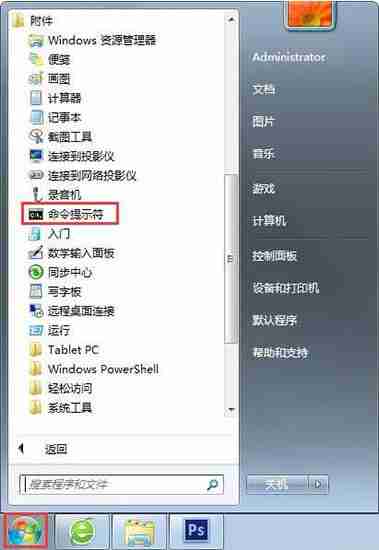
2、接着,在命令提示符窗口上单击鼠标右键,选择“以管理员身份运行”选项;
3、在弹出的命令提示符窗口内输入命令“POWERCFG -H OFF”,按下回车键后即可自动完成休眠文件的删除操作;如下图所示:

4、随后,在电脑中搜索“hiberfil.sys”文件,你会发现这个文件已经被成功移除了;如下图所示:
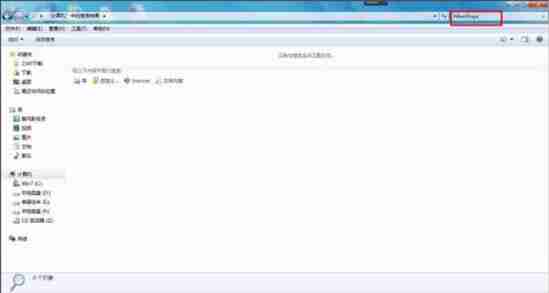
5、此外,系统盘中还有一些平时很少使用的文件也可以一并清理掉,比如通过按“Win+E”组合键打开资源管理器,输入路径“C:\Windows\Help”定位到帮助文件夹,这里存放的是Windows的帮助文档,可以安全地删除里面的文件来释放空间;如下图所示:
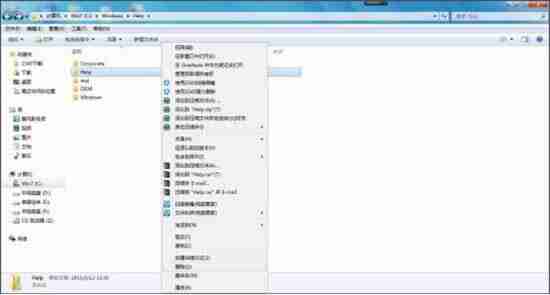
6、采用相同的方式打开资源管理器,导航至路径“C:\Windows\winsxs\Backup”,这里存储的是系统的备份数据,同样可以进行清理;如下图所示:
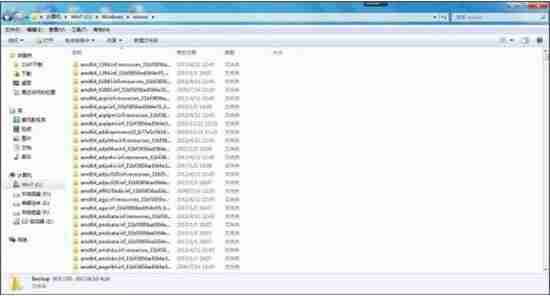
以上就是关于win7电脑删除休眠文件的详细说明,希望对大家有所帮助。如果还有其他疑问,欢迎继续关注深度系统获取更多实用技巧!
理论要掌握,实操不能落!以上关于《Win7电脑怎么清理休眠文件?这几步教你快速腾出硬盘空间》的详细介绍,大家都掌握了吧!如果想要继续提升自己的能力,那么就来关注golang学习网公众号吧!
-
501 收藏
-
501 收藏
-
501 收藏
-
501 收藏
-
501 收藏
-
201 收藏
-
336 收藏
-
359 收藏
-
472 收藏
-
231 收藏
-
272 收藏
-
497 收藏
-
256 收藏
-
417 收藏
-
286 收藏
-
452 收藏
-
131 收藏
-

- 前端进阶之JavaScript设计模式
- 设计模式是开发人员在软件开发过程中面临一般问题时的解决方案,代表了最佳的实践。本课程的主打内容包括JS常见设计模式以及具体应用场景,打造一站式知识长龙服务,适合有JS基础的同学学习。
- 立即学习 543次学习
-

- GO语言核心编程课程
- 本课程采用真实案例,全面具体可落地,从理论到实践,一步一步将GO核心编程技术、编程思想、底层实现融会贯通,使学习者贴近时代脉搏,做IT互联网时代的弄潮儿。
- 立即学习 516次学习
-

- 简单聊聊mysql8与网络通信
- 如有问题加微信:Le-studyg;在课程中,我们将首先介绍MySQL8的新特性,包括性能优化、安全增强、新数据类型等,帮助学生快速熟悉MySQL8的最新功能。接着,我们将深入解析MySQL的网络通信机制,包括协议、连接管理、数据传输等,让
- 立即学习 500次学习
-

- JavaScript正则表达式基础与实战
- 在任何一门编程语言中,正则表达式,都是一项重要的知识,它提供了高效的字符串匹配与捕获机制,可以极大的简化程序设计。
- 立即学习 487次学习
-

- 从零制作响应式网站—Grid布局
- 本系列教程将展示从零制作一个假想的网络科技公司官网,分为导航,轮播,关于我们,成功案例,服务流程,团队介绍,数据部分,公司动态,底部信息等内容区块。网站整体采用CSSGrid布局,支持响应式,有流畅过渡和展现动画。
- 立即学习 485次学习
